ตรวจไม่พบจอภาพที่สอง [แก้ไขแล้ว]
เผยแพร่แล้ว: 2018-08-21หนึ่งในวิธีที่ดีที่สุดในการเพิ่มประสิทธิภาพการทำงานและปรับปรุงประสบการณ์มัลติทาสกิ้งของคุณคือการเชื่อมต่อจอภาพที่สองกับพีซีของคุณ โดยทั่วไป กระบวนการที่เกี่ยวข้องนั้นตรงไปตรงมาและเรียบง่าย อย่างไรก็ตาม นั่นไม่ใช่กรณีเสมอไป เป็นไปได้ที่ Windows 10 จะตรวจไม่พบจอภาพที่สองของคุณ ดังนั้น แม้ว่าจะมีการเชื่อมต่อที่ดีระหว่างคอมพิวเตอร์และจอแสดงผลภายนอก คุณอาจเห็นข้อความแสดงข้อผิดพลาด
เหตุใด Windows 10 จึงไม่ตรวจพบจอภาพที่สอง ในบทความนี้เราจะตอบคำถามนั้นและเสนอวิธีแก้ปัญหาที่เหมาะสมให้กับคุณ มีหลายสิ่งที่คุณสามารถทำได้เพื่อแก้ไขปัญหานี้ รวมถึงการตรวจหาจอภาพด้วยตนเอง การแก้ไขปัญหาฮาร์ดแวร์ และการอัปเดตไดรเวอร์ของคุณ
การใช้เทคนิคการแก้ไขปัญหาฮาร์ดแวร์
ในกรณีส่วนใหญ่ Windows 10 จะตรวจไม่พบจอภาพที่สองเนื่องจากปัญหาซอฟต์แวร์ อย่างไรก็ตาม ยังคงเป็นไปได้ว่าปัญหาการเชื่อมต่อทำให้คุณไม่สามารถใช้จอภาพอื่นได้ ดังนั้น ก่อนที่คุณจะลองอัปเดตไดรเวอร์หรือก่อนที่คุณจะแก้ไขการตั้งค่าอุปกรณ์ เราแนะนำให้ทำตามขั้นตอนการแก้ไขปัญหาฮาร์ดแวร์เหล่านี้:
- ตรวจสอบให้แน่ใจว่าการเชื่อมต่อสายเคเบิลจริงจากจอแสดงผลไปยังพอร์ตวิดีโอบนแล็ปท็อป พีซี หรือแท็บเล็ตของคุณไม่มีปัญหา
- เป็นไปได้ว่าปัญหาเกิดจากพินหรือสายเคเบิลที่ไม่ดีในตัวเชื่อมต่อ ดังนั้นจึงแนะนำให้ลองใช้สายเคเบิลอื่นและดูว่าวิธีนี้ช่วยแก้ปัญหาได้หรือไม่
- หากจอภาพของคุณมีอินพุตหลายตัว ตรวจสอบให้แน่ใจว่าคุณได้เลือกอินพุตที่ถูกต้อง
- คุณใช้จอแสดงผลความละเอียดสูงเป็นจอภาพที่สองหรือไม่? ลองอัปเดตเฟิร์มแวร์เพื่อแก้ไขปัญหาความเข้ากันได้และจุดบกพร่อง ในกรณีนี้ ให้ไปที่เว็บไซต์สนับสนุนของผู้ผลิตในจอแสดงผลของคุณเพื่อเรียนรู้วิธีรับการอัปเดตเฟิร์มแวร์ล่าสุด
- ปัญหาอาจเกี่ยวข้องกับพอร์ตเอาต์พุตบนอุปกรณ์ของคุณหรือพอร์ตอินพุตในจอภาพ ลองสลับพอร์ตเพื่อตรวจสอบว่าสามารถแก้ปัญหาการเชื่อมต่อกับจอภาพที่สองได้หรือไม่
- รีสตาร์ทพีซีของคุณเพื่อตรวจสอบว่าสามารถแก้ไขปัญหาได้หรือไม่
- ลองเชื่อมต่อจอแสดงผลที่สองของคุณกับอุปกรณ์อื่น หากยังคงใช้งานไม่ได้ แสดงว่าปัญหาอยู่ที่ตัวจอแสดงผลเอง
หากคุณได้ลองทำตามขั้นตอนการแก้ปัญหาทั้งหมดข้างต้นแล้ว และจอภาพภายนอกของคุณยังคงใช้งานไม่ได้ใน Windows 10 แสดงว่าถึงเวลาลองใช้วิธีแก้ไขปัญหาขั้นสูงแล้ว เราจะสอนวิธีแก้ไขจอภาพที่สองที่ไม่ได้เปิดใช้งานในการตั้งค่าการแสดงผลและวิธีการอื่นๆ ที่ใช้งานได้จริงและง่ายต่อการปฏิบัติตาม
วิธีที่ 1: การใช้แอปการตั้งค่า
หากไม่มีปัญหากับการเชื่อมต่อทางกายภาพ คุณต้องให้ Windows ตรวจหาจอภาพภายนอกด้วยตนเอง คุณสามารถทำได้โดยใช้แอปการตั้งค่า
วิธีบังคับระบบให้ตรวจจับจอแสดงผลที่สองของคุณ
- บนแป้นพิมพ์ของคุณ ให้กด Windows Key+S
- พิมพ์ "การตั้งค่า" (ไม่มีเครื่องหมายคำพูด) จากนั้นกด Enter
- คลิก ระบบ
- ไปที่เมนูบานหน้าต่างด้านซ้าย แล้วคลิกแสดง
- ใต้ส่วนการแสดงผลหลายจอ ให้คลิกปุ่มตรวจจับ
วิธีเชื่อมต่อกับจอแสดงผลแบบไร้สาย
หากคุณกำลังพยายามเชื่อมต่อกับจอแสดงผลไร้สายภายนอก ให้ทำตามขั้นตอนด้านล่าง:
- กด Windows Key+S บนแป้นพิมพ์ของคุณ
- พิมพ์ "การตั้งค่า" (ไม่มีเครื่องหมายคำพูด) จากนั้นกด Enter
- เลือกบลูทูธและอุปกรณ์อื่นๆ
- คลิกปุ่ม "เพิ่มบลูทูธและอุปกรณ์อื่นๆ"
- เลือกตัวเลือก 'จอแสดงผลแบบไร้สายหรือแท่นเชื่อมต่อ'
- ตรวจสอบให้แน่ใจว่าคุณมีจอแสดงผลไร้สายที่สามารถค้นพบได้
- เลือกการแสดงผลจากรายการ
- ทำตามคำแนะนำบนหน้าจอ
วิธีที่ 2: การอัพเดตไดรเวอร์กราฟิกของคุณ
ในบางกรณี Windows 10 ไม่สามารถตรวจพบจอภาพภายนอกได้เนื่องจากไดรเวอร์กราฟิกที่เสียหาย ล้าสมัย หรือเข้ากันไม่ได้ ดังนั้น เราขอแนะนำให้อัปเดตหรือติดตั้งไดรเวอร์ของคุณใหม่ คุณสามารถทำได้ด้วยตนเอง แต่จะสะดวกกว่าในการใช้เครื่องมือที่เชื่อถือได้ เช่น Auslogics Driver Updater โปรดทราบว่าการอัปเดตไดรเวอร์ของคุณเป็นกระบวนการที่น่าเบื่อหน่าย หากคุณไม่มีความอดทนในการค้นหาไดรเวอร์ที่ถูกต้องด้วยตนเอง ควรใช้ Auslogics Driver Updater
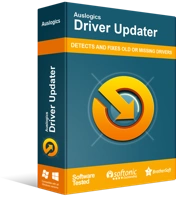
แก้ไขปัญหาพีซีด้วย Driver Updater
ประสิทธิภาพของพีซีที่ไม่เสถียรมักเกิดจากไดรเวอร์ที่ล้าสมัยหรือเสียหาย Auslogics Driver Updater วินิจฉัยปัญหาของไดรเวอร์และให้คุณอัปเดตไดรเวอร์เก่าทั้งหมดในคราวเดียวหรือทีละรายการเพื่อให้พีซีของคุณทำงานได้ราบรื่นยิ่งขึ้น

เพื่อให้คุณได้ทราบว่ากระบวนการนี้ซับซ้อนเพียงใด ให้เราแสดงขั้นตอนในการอัปเดตและติดตั้งไดรเวอร์ของคุณด้วยตนเอง
หากคุณต้องการอัปเดตไดรเวอร์กราฟิกด้วยตนเอง คุณสามารถทำได้ผ่านตัวจัดการอุปกรณ์ นี่คือขั้นตอน:
- ไปที่ทาสก์บาร์ของคุณและคลิกขวาที่ไอคอน Windows
- เลือกตัวจัดการอุปกรณ์จากรายการ
- เมื่อ Device Manager ทำงาน ให้มองหาหมวด Display Adapters ขยายเนื้อหา
- คลิกขวาที่อุปกรณ์ จากนั้นเลือก Update Driver
- คลิกตัวเลือก 'ค้นหาซอฟต์แวร์ไดรเวอร์ที่อัปเดตโดยอัตโนมัติ'
หลังจากทำตามขั้นตอนข้างต้นแล้ว ให้รีสตาร์ทพีซีของคุณและตรวจสอบว่าระบบของคุณตรวจพบจอภาพภายนอกหรือไม่ ในทางกลับกัน คุณสามารถเลือกที่จะติดตั้งไดรเวอร์กราฟิกของคุณใหม่ได้ เพียงทำตามคำแนะนำเหล่านี้:
- บนแป้นพิมพ์ของคุณ ให้กด Windows Key+X
- จากรายการ เลือกตัวจัดการอุปกรณ์
- ไปที่หมวด Device Manager และขยายเนื้อหา
- คลิกขวาที่อุปกรณ์ จากนั้นเลือก ถอนการติดตั้งอุปกรณ์
- คลิกถอนการติดตั้งอีกครั้ง แต่ตรวจสอบให้แน่ใจว่าไม่ได้เลือก 'ลบซอฟต์แวร์ไดรเวอร์จากอุปกรณ์นี้'
- รีสตาร์ทพีซีของคุณ
- ทำซ้ำสองขั้นตอนแรกเพื่อเปิดตัวจัดการอุปกรณ์
- คลิกขวาที่ชื่ออุปกรณ์ของคุณ จากนั้นเลือก Scan for Hardware Changes
การรีสตาร์ทคอมพิวเตอร์ควรแจ้งให้ระบบติดตั้งไดรเวอร์ใหม่โดยอัตโนมัติ อย่างไรก็ตาม ควรทำตามขั้นตอนเพิ่มเติมเพื่อให้แน่ใจว่าการ์ดแสดงผลได้รับการตรวจพบอย่างถูกต้อง มิฉะนั้น คุณจะต้องไปที่เว็บไซต์ของผู้ผลิตและค้นหาไดรเวอร์ที่ถูกต้องและเข้ากันได้ โปรดทราบว่าหากคุณติดตั้งไดรเวอร์ที่ไม่ถูกต้อง คอมพิวเตอร์ของคุณอาจประสบปัญหาความไม่เสถียรของระบบ เหตุใดจึงเสี่ยงเมื่อคุณสามารถทำให้กระบวนการเป็นอัตโนมัติโดยใช้ Auslogics Driver Updater?
วิธีที่ 3: การใช้ไดรเวอร์กราฟิกเวอร์ชันก่อนหน้าของคุณ
เป็นไปได้ว่าปัญหาเกี่ยวข้องกับไดรเวอร์ที่ใหม่กว่าที่คุณเพิ่งติดตั้ง หากคุณเห็นเครื่องหมายอัศเจรีย์สีเหลืองในอแด็ปเตอร์ เราแนะนำให้เปลี่ยนไดรเวอร์กลับไปเป็นเวอร์ชันก่อนหน้า นี่คือขั้นตอนที่คุณต้องปฏิบัติตาม:
- กด Windows Key+X บนแป้นพิมพ์ของคุณ
- เลือกตัวจัดการอุปกรณ์จากตัวเลือก
- ค้นหาการ์ดแสดงผลและขยายเนื้อหา
- คลิกขวาที่อุปกรณ์ จากนั้นเลือก Properties
- ไปที่แท็บไดรเวอร์
- คลิกย้อนกลับไดรเวอร์
หมายเหตุ: คุณไม่สามารถใช้ปุ่ม Roll Back Driver ได้หากเป็นสีเทา ในทางกลับกัน คุณสามารถไปที่เว็บไซต์สนับสนุนของผู้ผลิตอุปกรณ์และดาวน์โหลดไดรเวอร์เวอร์ชันก่อนหน้าได้
- ระบุเหตุผลที่คุณต้องการกลับไปใช้ไดรเวอร์เวอร์ชันเก่า
- คลิกใช่
คุณคิดว่ามีวิธีที่ง่ายกว่าในการแก้ไขปัญหานี้หรือไม่?
แบ่งปันความคิดของคุณในความคิดเห็นด้านล่าง!
